Git (Global Information Tracker) es un sistema de control de versiones que se usa ampliamente para múltiples proyectos colaborativos y de desarrollo de software. Los usuarios pueden realizar varias operaciones, como agregar, eliminar, actualizar o eliminar archivos de Git. Además, los usuarios pueden agregar o actualizar/modificar el historial de confirmaciones en Git. Para ese propósito declarado, el “ git confirmar –enmendar -m Se puede usar el comando ”.
Esta publicación demostrará el método para reescribir el historial de confirmaciones en Git.
¿Cómo reescribir el historial de confirmaciones?
Para reescribir el historial de confirmaciones, consulte las instrucciones proporcionadas a continuación:
- Navegue hasta el directorio Git deseado.
- Enumere todo el contenido disponible ejecutando el ' ls ' dominio.
- Ver el estado actual del repositorio de trabajo de Git.
- Ejecute el “ git cometer –enmendar Comando para reescribir el historial de confirmaciones.
Paso 1: Mover a un repositorio particular de Git
Inicialmente, navegue hacia el repositorio de Git según su preferencia con la ayuda de “ cd ' dominio:
cd 'C:\Usuarios\usuario\Git\demo1'
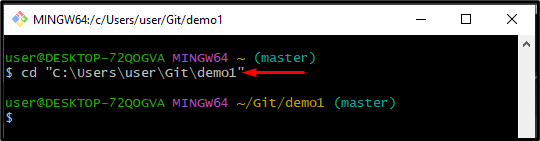
Paso 2: Contenido de la lista
Enumere el contenido del repositorio de trabajo actual ejecutando el comando que se indica a continuación:
ls
El resultado proporcionado a continuación indica que el contenido se ha enumerado correctamente:
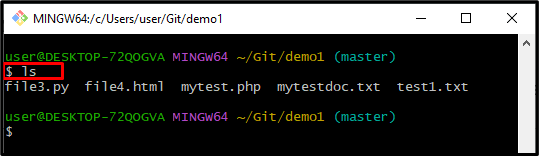
Paso 3: verifique el estado actual del repositorio
Ahora, ejecute el ' git estado Comando para ver el estado actual del directorio de trabajo:
estado de Git
Se puede observar que el área de trabajo está limpia:
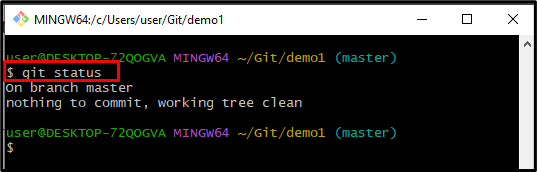
Paso 4: mostrar el historial de confirmaciones de Git
Para ver el Git, el historial de confirmación, utilice el ' registro de git ' dominio:
registro de git
Como puede ver, el HEAD apunta al más reciente “ 600af357… ” cometer hash SHA:
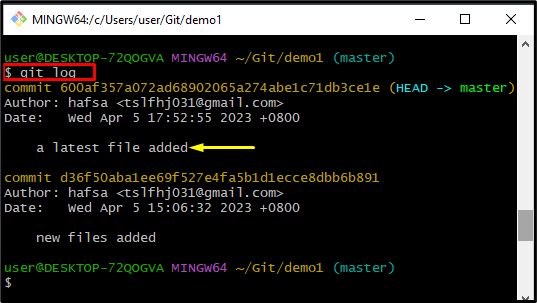
Paso 5: Reescribir el historial de confirmaciones
Ahora, use el comando proporcionado a continuación para reescribir el historial de confirmación más reciente:
git cometer --enmendar -metro 'archivo de texto agregado'
Aquí:
- El ' -enmendar La opción ” se utiliza para modificar el mensaje de confirmación reciente.
- El ' -metro La opción ” indica el mensaje de confirmación.
- “ Archivo de texto agregado ” es el nuevo mensaje de confirmación.
Cuando se ejecute el comando anterior, se actualizará el mensaje de confirmación más reciente:
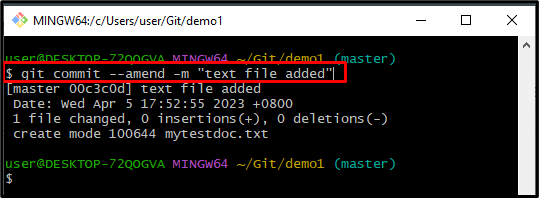
Paso 6: Validación del historial de confirmación de reescritura
Ejecute el comando dado para verificar el mensaje de confirmación de Git modificado:
registro de git
El resultado indicado a continuación garantiza que el mensaje de confirmación más reciente se haya modificado correctamente:
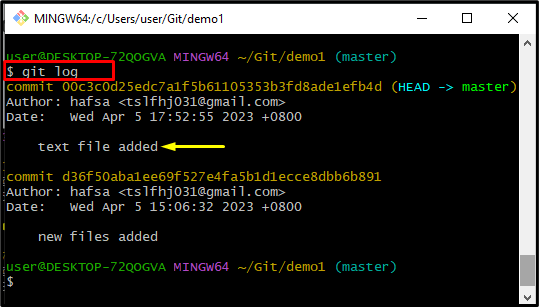
Has aprendido el método para reescribir el historial de confirmaciones en Git.
Conclusión
Para reescribir el historial de confirmaciones, primero diríjase al directorio local de Git. A continuación, enumere todo el contenido disponible utilizando el ' ls ' dominio. Ver el estado de Git usando el ' estado de Git ”. Después de eso, reescriba el historial de confirmaciones con la ayuda de ' git commit –amend -m